
Como fazer backup de contatos no Android? [Métodos que valem a pena escolhidos]

Nossos smartphones desempenham um papel fundamental em nossas vidas, armazenando informações valiosas, como contatos. Perder esses contatos devido a um mau funcionamento do telefone ou exclusão acidental pode ser um pesadelo. Você pode querer saber: "Como faço backup dos meus contatos em um telefone Android ?". Felizmente, existem várias maneiras de fazer backup de contatos no Android , garantindo que suas informações essenciais de contato estejam sempre seguras e acessíveis. Neste guia completo, mostraremos seis métodos diferentes para proteger seus contatos de forma eficaz.
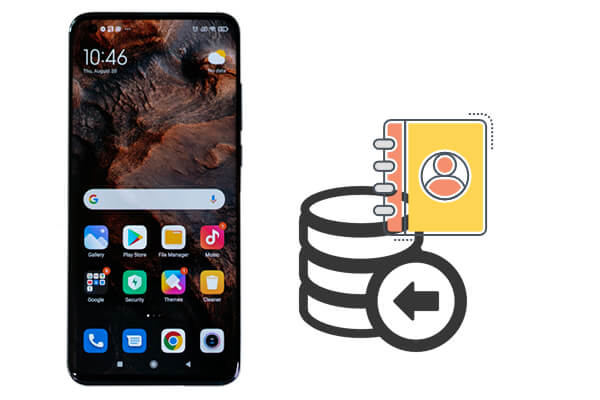
Comparado a todos os softwares disponíveis voltados para backup de dados, Coolmuster Android Assistant é a melhor maneira de fazer backup de contatos no Android . Coolmuster Android Assistant se destaca como uma solução robusta e fácil de usar para fazer backup de dados em dispositivos Android , incluindo contatos.
Com sua interface intuitiva e recursos eficientes, este software simplifica o processo de proteção de informações essenciais. Através deste produto, os usuários podem não apenas fazer backup de contatos em seus celulares Android , mas também importar e exportar outros dados, como fotos e mensagens.
Principais recursos do Coolmuster Android Assistant :
Como posso salvar todos os meus contatos telefônicos? Não se preocupe. Nas etapas a seguir, demonstraremos como usar Coolmuster Android Assistant para salvar facilmente todos os seus contatos no seu dispositivo móvel.
01 Comece baixando e instalando o Coolmuster Android Assistant no seu computador.
02 Conecte seu dispositivo Android ao computador usando um cabo USB. Certifique-se de que a depuração USB esteja habilitada no seu telefone.

03 Selecione a opção "Contatos" no painel esquerdo. Selecione os contatos dos quais deseja fazer backup. Toque no botão "Exportar" e escolha um local no seu computador para salvar os contatos. O processo de backup será iniciado.

Como alternativa, você também pode escolher o método de backup em um clique do Coolmuster Android Assistant para fazer backup de contatos no Android . Após o reconhecimento do seu telefone Android pelo programa, basta acessar "Super Toolkit" > "Backup" > marcar "Contatos" > "Backup" para concluir todo o processo com um clique.

Coolmuster Android Backup Manager oferece outra maneira eficiente de proteger seus contatos. Este software oferece uma abordagem abrangente para o gerenciamento de backups, permitindo que os usuários protejam não apenas contatos, mas também diversos tipos de dados, como mensagens, registros de chamadas, arquivos de mídia e aplicativos. Seja para proteger informações essenciais ou migrar facilmente para um novo dispositivo , Coolmuster Android Backup Manager foi projetado para atender às suas diversas necessidades de backup.
Principais recursos do Coolmuster Android Backup Manager :
Como faço backup dos meus contatos do meu celular Android ? Veja os passos detalhados:
01 Baixe e instale Coolmuster Android Backup Manager no seu computador.
02 Conecte seu dispositivo Android ao computador usando um cabo USB. Ative a depuração USB no seu telefone. Assim que o telefone for detectado, você verá a seguinte interface:

03 Selecione o modo "Backup". Escolha "Contatos" como tipo de arquivo para backup. Clique no botão "Backup" para iniciar o processo.

Utilizar serviços de nuvem para backup de dados tem se tornado cada vez mais popular. O Google oferece uma maneira simples de proteger seus contatos usando sua conta do Google. Veja como você pode garantir que seus contatos tenham um backup seguro e sejam facilmente acessíveis:
Passo 1. Acesse o app Configurações no seu dispositivo Android . Role a tela para baixo e selecione "Conta e sincronização" no menu de configurações.
Etapa 2. Selecione a conta do Google onde você deseja fazer backup dos seus contatos.
Etapa 3. Ative a opção "Sincronizar contatos" para habilitar a sincronização de contatos com sua conta do Google.

Se você prefere backups locais e controle direto sobre seus dados, usar um cartão SD é uma excelente opção. Siga estes passos para fazer backup de números de telefone:
Passo 1. Abra o app Contatos no seu dispositivo Android . Toque nos três pontos ou navegue até as configurações no app Contatos.
Etapa 2. Escolha a opção "Importar/Exportar" para exportar ou salvar contatos e selecione "Exportar para cartão SD" para fazer backup de contatos no Android .

Se você está pensando em como fazer backup de contatos Android para Mac , não hesite em ler o artigo abaixo.
Como fazer backup de contatos Android para Mac em 2025 (dicas comprovadas)Posso fazer backup dos meus números de contato? Sim, arquivos VCF podem ajudar. Um arquivo VCF (vCard) é um formato padronizado para armazenar informações de contato. Utilizar arquivos VCF facilita a criação de um backup dos seus contatos, que pode ser facilmente compartilhado ou armazenado para uso futuro. (Veja como exportar contatos Android para VCF .)
Siga estas etapas para fazer backup de contatos usando um arquivo VCF:
Passo 1. Abra o app Contatos no seu dispositivo Android . Navegue até as configurações no app Contatos.
Passo 2. Clique em "Importar/Exportar" > selecione "Exportar para arquivo vcf". O arquivo será salvo no seu dispositivo.

Fazer backup dos seus contatos em um cartão SIM é um método tradicional, porém confiável. Embora não seja tão comum hoje em dia, alguns dispositivos Android ainda oferecem essa opção. Veja como fazer backup dos contatos Android :
Passo 1. Abra o aplicativo Contatos no seu dispositivo Android . Clique nos três pontos no canto superior direito.
Passo 2. Selecione "Gerenciar contatos" > "Importar/Exportar" > "Exportar para o cartão SIM 1". Os contatos serão armazenados no cartão SIM.

Quer você escolha ferramentas de terceiros, como Coolmuster Android Assistant ou Coolmuster Android Backup Manager , ou opte por métodos integrados, como a sincronização da Conta do Google, fazer backups regulares dos seus contatos garante que você nunca perca informações essenciais. Selecione o método que melhor se adapta às suas preferências e necessidades e desfrute da tranquilidade de um sistema seguro de backup de contatos no seu dispositivo Android .
Artigos relacionados:
6 principais maneiras de transferir contatos do Android para o computador
Backup e restauração de contatos: como fazer backup e restaurar contatos Android de 4 maneiras

 Android Transferência
Android Transferência
 Como fazer backup de contatos no Android? [Métodos que valem a pena escolhidos]
Como fazer backup de contatos no Android? [Métodos que valem a pena escolhidos]





